win11指纹失效用不了怎么办 win11指纹识别不能用修复方法
更新时间:2022-12-04 10:15:00作者:xinxin
为了满足用户的需求,市面上的一些win11笔记本电脑也都新增加了指纹识别功能,能够更加安全的保护电脑中文件的安全,可是近日有用户在进行win11电脑指纹识别时却出现了不能用的情况,对此win11指纹失效用不了怎么办呢?今天小编就来告诉大家win11指纹识别不能用修复方法。
具体方法:
方法一:更新驱动纹
1、首先右键点击“此电脑”,选择“管理”。
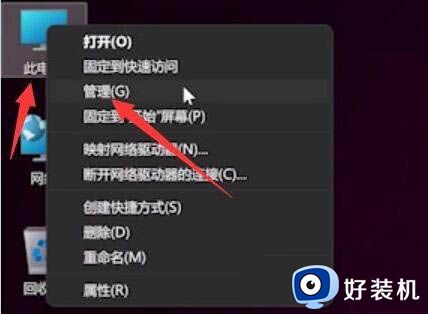
2、然后在计算机管理中选择“设备管理器”。
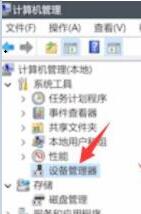
3、接着找到我们的指纹设备,右键选择“update drivers”更新驱动即可。
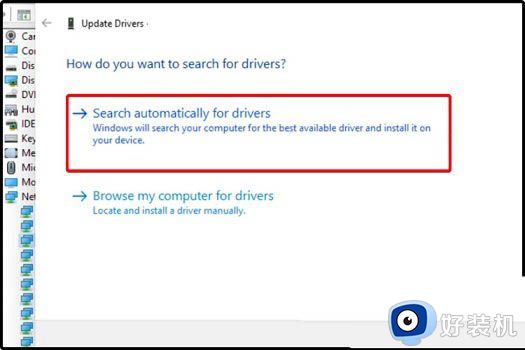
方法二:重新录入指纹
1、首先我们按下键盘“windows”打开开始菜单,然后点击其中的“设置”。
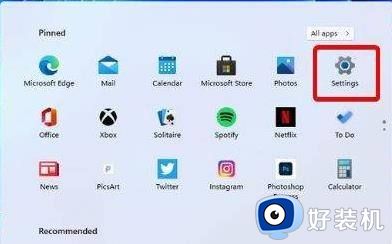
2、然后在其中左侧栏找到“accounts”,选择其中的“添加手指选项”。
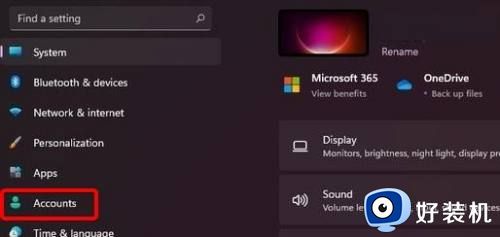
3、然后尝试重新录入我们的手指指纹即可。
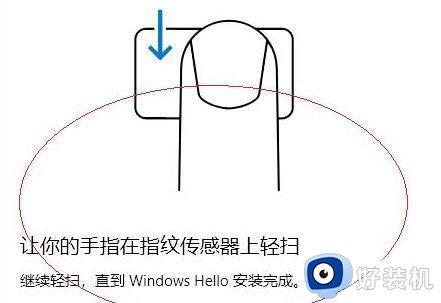
上述就是小编教大家的win11指纹识别不能用修复方法了,有遇到相同问题的用户可参考本文中介绍的步骤来进行修复,希望能够对大家有所帮助。
win11指纹失效用不了怎么办 win11指纹识别不能用修复方法相关教程
- win11指纹解锁失效怎么办 win11电脑指纹解锁失灵修复方法
- win11指纹不能用怎么办 win11指纹识别用不了修复方法
- win11指纹识别不能用怎么办 win11指纹用不了解决方法
- win11指纹录入失败怎么办 win11指纹不能录入解决方法
- win11指纹录入过程没反应怎么办 win11指纹不能录入修复方法
- win11装完指纹不能用了什么原因 win11装完指纹不能用了修复方法
- win11找不到指纹识别器怎么办 win11指纹识别找不到指纹识别器解决方法
- win11指纹识别没有了怎么办 win11指纹设置没有了处理方法
- win11找不到windows hello指纹的指纹识别器怎么解决
- win11指纹设置不了怎么办 win11指纹识别无法设置解决方法
- win11家庭版右键怎么直接打开所有选项的方法 win11家庭版右键如何显示所有选项
- win11家庭版右键没有bitlocker怎么办 win11家庭版找不到bitlocker如何处理
- win11家庭版任务栏怎么透明 win11家庭版任务栏设置成透明的步骤
- win11家庭版无法访问u盘怎么回事 win11家庭版u盘拒绝访问怎么解决
- win11自动输入密码登录设置方法 win11怎样设置开机自动输入密登陆
- win11界面乱跳怎么办 win11界面跳屏如何处理
win11教程推荐
- 1 win11安装ie浏览器的方法 win11如何安装IE浏览器
- 2 win11截图怎么操作 win11截图的几种方法
- 3 win11桌面字体颜色怎么改 win11如何更换字体颜色
- 4 电脑怎么取消更新win11系统 电脑如何取消更新系统win11
- 5 win10鼠标光标不见了怎么找回 win10鼠标光标不见了的解决方法
- 6 win11找不到用户组怎么办 win11电脑里找不到用户和组处理方法
- 7 更新win11系统后进不了桌面怎么办 win11更新后进不去系统处理方法
- 8 win11桌面刷新不流畅解决方法 win11桌面刷新很卡怎么办
- 9 win11更改为管理员账户的步骤 win11怎么切换为管理员
- 10 win11桌面卡顿掉帧怎么办 win11桌面卡住不动解决方法
